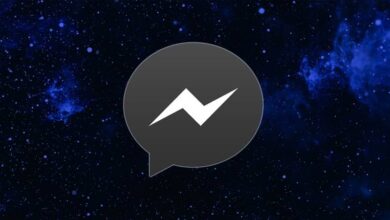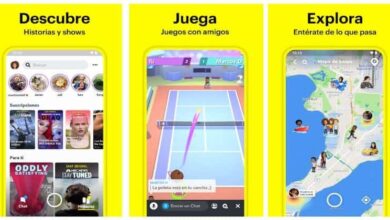كيفية تعطيل “داخل التطبيق” في تطبيق تويتر الخاص بك؟ – متصفح الويب الداخلي

أفضل طريقة للحفاظ على خصوصية جهازك آمنة هي منع التطبيقات والميزات غير الضرورية من الوصول إليه. على الرغم من تقديم العديد منها إلينا كحل لمشكلة ما ، لتسهيل حياتنا أو لتحسين تجربتنا ، إلا أن الحقيقة هي أن لديهم خلفية وهذا هو حال المتصفحات الداخلية التي يوفرها المبدعون من هذا النوع من التطبيق.
من المهم أن نتحرى ونكتشف ما هو أبعد من هذه الوظائف وأن نشكل معاييرنا الخاصة ، يجب أن نضع في اعتبارنا دائمًا أن الغرض من كل من هذه المنصات هو توليد الأموال لتكون قادرًا على البقاء في السوق ، فلا شيء مجاني ، والدفع هو معلوماتنا الشخصية .
كيف تعرف ما إذا كان لديك متصفح Twitter الداخلي نشط على هاتف Android الخاص بك؟
هناك طريقتان يمكنك من خلالهما معرفة ما إذا كنت نشطًا على حساب Twitter الخاص بك أم لا. ومع ذلك ، فإن أسهل طريقة لمعرفة ذلك هي عن طريق فتح رابط Twitter ، ومن خلال القيام بذلك يمكننا معرفة ما إذا كان يعيد توجيهنا إلى إصدار متصفح أبسط بدون العديد من الوظائف ، إذا كان هذا هو الحال ، فسيتم تشغيل In-App.
ما هي مزايا وعيوب استخدام متصفح تويتر الداخلي على جهاز الأندرويد الخاص بك؟

في البداية ، يمكننا أن نعتقد أن تنشيط المتصفح الداخلي سيساعدنا على تصور المعلومات الواردة في الروابط بشكل أفضل وسيحسن تجربتنا في شبكة الشركاء. ومع ذلك . هذا ليس صحيحًا تمامًا ، لأنه على الرغم من أن هذه المعلومات يتم تحميلها بشكل أسرع قليلاً ، إلا أن هناك العديد من المناسبات التي لا تعمل فيها هذه المتصفحات بنسبة مائة بالمائة . من الشائع كل يوم أن نرى استخدام الشبكات الاجتماعية لتحقيق الدخل فيها . ليس فقط من قبل المستخدمين ولكن أيضًا من خلال النظام الأساسي نفسه . في كل مرة نفتح فيها رابطًا في هذا النوع من المتصفح ، يتلقى التطبيق بعض المدفوعات مقابل ذلك.
بالإضافة إلى ذلك . بالنسبة لهذا النوع من وسائل الاتصال . فإن أهم شيء هو معلوماتك ، لذلك عندما نستخدم متصفحاتهم الداخلية . فمن الممكن أن يتمكنوا من الوصول إلى البيانات الخاصة ثم القيام بما يريدون. مع أخذ هذه الأسباب في الاعتبار ، فمن المنطقي اعتبار أنه من الأفضل إلغاء تنشيطها وبالتالي الاهتمام بخصوصياتنا الثمينة.
كيفية تعطيل متصفح Twitter من جهاز Android؟
مثلما يمكنك تعطيل التشغيل التلقائي لمقاطع الفيديو ، يسمح لك Twitter أيضًا بتعطيل المتصفح الداخلي الموجود به وحتى إذا كنت ترغب في ذلك ، يمكنك اختيار واحد تم تثبيته بالفعل كإعداد افتراضي. للقيام بذلك. يجب تنزيل التطبيق وتثبيته . الآن عليك فقط القيام بما يلي:
![]()
- مع بدء الجلسة في التطبيق . سنقوم بإدخال التكوين الموجود في أعلى اليمين (هناك ثلاث نقاط رأسية).
- ثم سنبحث عن “الإعدادات” وندخل هناك للعثور على “الشاشة والصوت”
- هنا سنقوم بإلغاء تحديد “استخدام المتصفح الداخلي” لتعطيله.
كيف تعرف ما إذا تم تعطيل متصفح Twitter داخل التطبيق بنجاح على هاتف Android الخاص بك؟
أسهل طريقة هي البحث عن رابط على Twitter والنقر عليه . إذا تم إلغاء تنشيطه بالفعل ، فسيفتح الجهاز المعلومات في المتصفح الذي لديك . ومع ذلك ، إذا كان لديك العديد . فسيطلب منك النظام تحديد أي واحد لاستخدامها. يريدون القيام بهذا الإجراء.
ما المتصفحات التي يمكنك استخدامها على Android عند تعطيل متصفح Twitter داخل التطبيق؟
ليس من الضروري أن يكون لديك متصفح محدد لتتمكن من فتح الروابط التي يتم نشرها على Twitter ، فالرابط الذي تجلبه الأجهزة المحمولة افتراضيًا سيكون كافياً . ومع ذلك ، إذا كنت تريد تثبيت متصفح آخر . فأنت يمكن الاختيار من بين العديد. الأكثر شيوعًا هي Opera Mini و Firefox و Brave وغيرها ؛ ولكن الأكثر استخدامًا والمفضلة من قِبل ملايين المستخدمين هو بلا شك Google Chrome . نظرًا لأنه يحتوي على وظائف مفيدة لا حصر لها لحياتك اليومية ، أحدها إنشاء مجموعات من علامات التبويب . والتي تنظم عمليات البحث الخاصة بك بشكل جيد للغاية.